Образовательная платформа
Продукт
CoreApp — платформа
для запуска международных онлайн-школ, продажи цифровых продуктов
и проведения продающих вебинаров с чёткой методологией
для запуска международных онлайн-школ, продажи цифровых продуктов
и проведения продающих вебинаров с чёткой методологией
ПЕРЕЕЗД НА COREAPP

ОБУЧАЕМ
CoreApp — платформа
для запуска международных онлайн-школ, продажи цифровых продуктов
и проведения продающих вебинаров с чёткой методологией
для запуска международных онлайн-школ, продажи цифровых продуктов
и проведения продающих вебинаров с чёткой методологией
ПЕРЕЕЗД НА COREAPP

ПРОДУКТЫ
Специалистам
ОТРАСЛЬ
CoreApp — это инновационная
онлайн-платформа
построенная
на чёткой методологии
онлайн-платформа
построенная
на чёткой методологии
ЧТО такое CoreApp?


Продюсерский центр



Запустите свою онлайн-академию без миллионных инвестиций

Запустим ваши продажи
и создадим онлайн-курс
с нуля за 2 месяца
и создадим онлайн-курс
с нуля за 2 месяца
ОБРАЗОВАТЕЛЬНАЯ ПЛАТФОРМА
Продюсерский центр



CoreApp — это инновационная
онлайн-платформа
построенная
на чёткой методологии
онлайн-платформа
построенная
на чёткой методологии
ЧТО такое CoreApp?

Продукт
ОБУЧАЕМ

Продюсерский центр


CoreApp — это инновационная
онлайн-платформа
построенная
на чёткой методологии
онлайн-платформа
построенная
на чёткой методологии
ЧТО такое CoreApp?

Образовательная платформа
Продукт
CoreApp — платформа
для запуска международных онлайн-школ, продажи цифровых продуктов
и проведения продающих вебинаров с чёткой методологией
для запуска международных онлайн-школ, продажи цифровых продуктов
и проведения продающих вебинаров с чёткой методологией
ЧТО такое CoreApp?

ОБУЧАЕМ
CoreApp — платформа
для запуска международных онлайн-школ, продажи цифровых продуктов
и проведения продающих вебинаров с чёткой методологией
для запуска международных онлайн-школ, продажи цифровых продуктов
и проведения продающих вебинаров с чёткой методологией
ЧТО такое CoreApp?

Help | CORE
Вебинары и трансляции
Создаём онлайн-встречи, подключаем Zoom и Webinar.ru, загружаем вебинары в урок
Коротко: проводите вебинары на платформе CoreApp, общайтесь с аудиторией, отвечайте на вопросы и продавайте свои продукты в прямом эфире.
Создание встречи по ссылке со стороннего сервиса
Этот способ дает возможность встроить трансляцию в CoreApp с помощью ссылки со сторонних сервисов, которые позволяют проводить вебинары (YouTube, Twitch, VK, RuTube).
Необходимо создать трансляцию сначала в сервисе, и только потом добавить ссылку на платформу CoreApp.
Для этого нужно создать или открыть существующую онлайн-встречу (live-урок) внутри курса на платформе CoreApp.
Чтобы создать онлайн-встречу, идите по этому пути: Раздел «Курсы» → Выбираем курс → «Создать» → «Вебинар/Онлайн встреча».
Необходимо создать трансляцию сначала в сервисе, и только потом добавить ссылку на платформу CoreApp.
Для этого нужно создать или открыть существующую онлайн-встречу (live-урок) внутри курса на платформе CoreApp.
Чтобы создать онлайн-встречу, идите по этому пути: Раздел «Курсы» → Выбираем курс → «Создать» → «Вебинар/Онлайн встреча».
№1. Создание онлайн-встречи
Далее следует выставить дату и время встречи. Для этого нажмите на кнопку «Настройки», а после выставления нажмите «Сохранить».
№2. Настройка даты и времени
Важно: при создании вебинаров по ссылке важно учитывать следующий фактор: Изменение времени начала и длительности проведения онлайн-встречи на платформе CoreApp не означает, что эти параметры сохранятся на стороннем сервисе. Поэтому важно изменять их не только на платформе CoreApp, но и там, где проводите трансляцию.
Онлайн чат
Вы можете включить чат вебинара, чтобы у участников была возможность общаться и задавать вопросы.
Вы можете включить чат вебинара, чтобы у участников была возможность общаться и задавать вопросы.
№3. Онлайн чат
Сообщение в чат можно отправить по нажатию на стрелку в правой части поля или на кнопку «Enter».
Ваши сообщения будут выделяться фиолетовым цветом, сообщения других участников - серым.
Чат можно пролистать наверх, чтобы увидеть предыдущие сообщения пользователей.
*История чата сохранится после выхода из урока.
Ваши сообщения будут выделяться фиолетовым цветом, сообщения других участников - серым.
Чат можно пролистать наверх, чтобы увидеть предыдущие сообщения пользователей.
*История чата сохранится после выхода из урока.
№4. Отправить сообщение в чат
Во вкладке «Участники» вы можете увидеть всех участников чата, под именем автора, будет соответствующая надпись.
Для удобства предусмотрено цветовое разделение пользователей.
Для удобства предусмотрено цветовое разделение пользователей.
№5. Участники чата
Со стороны ученика чат выглядит так же как и у автора, и дополнительно есть возможность свернуть его, если чат мешает.
Для этого нужно нажать на стрелку справа от вкладки «Участники». Чтобы показать чат, необходимо нажать на кнопку «Показать чат» под трансляцией.
*Чат доступен ученику даже после завершения урока.
Для этого нужно нажать на стрелку справа от вкладки «Участники». Чтобы показать чат, необходимо нажать на кнопку «Показать чат» под трансляцией.
*Чат доступен ученику даже после завершения урока.
№6. Чат у ученика
Подключение аккаунта CoreApp к Zoom для проведения вебинаров
Для подключения аккаунта войдите в «Личный кабинет» на платформе CoreApp, выберите раздел «Интеграция», нажмите на кнопку «Подключить» и следуйте дальнейшим указаниям.
№7. Подключение аккаунта CoreApp к Zoom
Zoom подключен, интеграция прошла успешно.
Теперь вы можете организовывать онлайн-встречи в CoreApp :)
Теперь вы можете организовывать онлайн-встречи в CoreApp :)
Создание встречи в Zoom
Чтобы создать встречу в Zoom, нужно создать или открыть существующий live-урок внутри курса на платформе CoreApp.
Чтобы создать онлайн-встречу, идите по этому пути: Раздел «Курсы» → Выбираем курс → «+ Создать» → «Вебинар/Онлайн встреча».
Далее необходимо перейти в урок, нажать на кнопку «Zoom» → «Создать» и настроить встречу. Затем её можно запустить с помощью кнопки «Начать».
Чтобы создать онлайн-встречу, идите по этому пути: Раздел «Курсы» → Выбираем курс → «+ Создать» → «Вебинар/Онлайн встреча».
Далее необходимо перейти в урок, нажать на кнопку «Zoom» → «Создать» и настроить встречу. Затем её можно запустить с помощью кнопки «Начать».
№8. Создание встречи в Zoom
Запись встречи в Zoom
Во время трансляции нажмите на кнопку «Запись». Поставить паузу и остановить запись можно здесь же.
№9. Запись встречи в Zoom
После остановки записи и завершения трансляции Zoom, сохраните запись в выбранную папку на вашем устройстве.
Дополнительно: вы можете прикрепить запись встречи на платформу CoreApp.
Нужно загрузить файл на сторонний видеохостинг (YouTube, Vimeo, Twitch, VK, RuTube) и после этого вставить ссылку в конструктор.
Дополнительно: вы можете прикрепить запись встречи на платформу CoreApp.
Нужно загрузить файл на сторонний видеохостинг (YouTube, Vimeo, Twitch, VK, RuTube) и после этого вставить ссылку в конструктор.
№10. Прикрепление записи онлайн-встречи
Отключение аккаунта Zoom от CoreApp
Для отключения аккаунта войдите в «Личный кабинет» на платформе CoreApp, выберите раздел «Интеграция», нажмите на кнопку «Отсоединить» и подтвердите это действие.
№11. Отключение аккаунта Zoom от CoreApp
Подключение аккаунта CoreApp к Webinar
Для начала необходимо зарегистрироваться на сайте Webinar.ru.
Для интеграции с CoreApp необходим ключ API. Его можно найти в личном кабинете Webinar.ru → раздел «API»
Для интеграции с CoreApp необходим ключ API. Его можно найти в личном кабинете Webinar.ru → раздел «API»
№12. Ключ API на Webinar.ru.
Далее необходимо вставить скопированный ключ в CoreApp.
Для этого авторизуйтесь на платформу, перейдите в свой личный кабинет → «Интеграция» → вставьте ключ в поле «Авторизационный ключ» → нажмите «Сохранить».
Для этого авторизуйтесь на платформу, перейдите в свой личный кабинет → «Интеграция» → вставьте ключ в поле «Авторизационный ключ» → нажмите «Сохранить».
№13. Авторизационный ключ на CoreApp
Создание вебинара
Чтобы создать вебинар, идите по пути: Раздел «Курсы» → Выбираем курс → «Создать» → «Вебинар/Онлайн встреча», откроется созданный урок.
Далее необходимо указать название урока, выбрать источник встречи «Webinar» и нажать на кнопку «Создать».
Появится окно настройки встречи. Выберите дату начала, время начала, длительность и нажмите «Сохранить».
В параметрах встречи, вы также можете выбрать, чтобы после окончания вебинара у участников появилась ссылка на его запись с возможностью просмотра.
*Рекомендуем учителям пользоваться данной возможностью, чтобы ученики могли посмотреть запись после окончания вебинара.
Важно: у урока обязательно должно быть название, так как встреча создается с названием урока.
Далее необходимо указать название урока, выбрать источник встречи «Webinar» и нажать на кнопку «Создать».
Появится окно настройки встречи. Выберите дату начала, время начала, длительность и нажмите «Сохранить».
В параметрах встречи, вы также можете выбрать, чтобы после окончания вебинара у участников появилась ссылка на его запись с возможностью просмотра.
*Рекомендуем учителям пользоваться данной возможностью, чтобы ученики могли посмотреть запись после окончания вебинара.
Важно: у урока обязательно должно быть название, так как встреча создается с названием урока.
№14. Создание вебинара
После того как все настройки будут сделаны, необходимо нажать на кнопку «Начать», чтобы начать вебинар. Произойдет переход на платформу Webinar.ru.
*Вы можете поменять настройки вебинара прямо во время прямого эфира.
*Вы можете поменять настройки вебинара прямо во время прямого эфира.
№15. Начало вебинара
Ваши запланированные и прошедшие трансляции будут храниться на Webinar.ru.
Необходимо выбрать приложение «Вебинары», там вы сможете увидеть все ваши вебинары.
Необходимо выбрать приложение «Вебинары», там вы сможете увидеть все ваши вебинары.
№16. Список трансляций на Webinar.ru
Запись вебинара
После завершения вебинара вы можете загрузить запись по ссылке из Webinar.ru.
Для этого необходимо нажать на кнопку «Просмотр записи», скопировать ссылку из адресной строки и вставить ее в урок на CoreApp.
Важно: для того чтобы видео было доступно по ссылке, необходимо убедиться, что в настройках доступа разрешен просмотр записи.
Подробнее читайте у наших партнеров.
Для этого необходимо нажать на кнопку «Просмотр записи», скопировать ссылку из адресной строки и вставить ее в урок на CoreApp.
Важно: для того чтобы видео было доступно по ссылке, необходимо убедиться, что в настройках доступа разрешен просмотр записи.
Подробнее читайте у наших партнеров.
№17. Запись вебинара по ссылке
Если запись не будет загружена и вы оставите галочку в параметрах встречи «Разрешить доступ к записи вебинара», то по окончании вебинара ученику будет доступна ссылка на запись с Webinar.ru.
№18. Запись вебинара после его окончания
Благодаря Zoom, Webinar.ru и другим сервисам вы можете проводить обучающие вебинары и продавать образовательные продукты прямо на платформе CoreApp.
Остались вопросы?
Обращайтесь в нашу службу поддержки через виджет на сайте CoreApp в правом нижнем углу или по адресу help@coreapp.ai.
Остались вопросы?
Обращайтесь в нашу службу поддержки через виджет на сайте CoreApp в правом нижнем углу или по адресу help@coreapp.ai.
